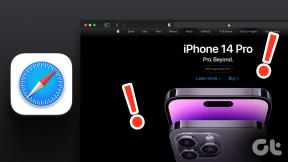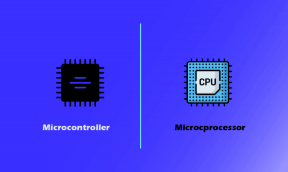8 วิธียอดนิยมในการแก้ไขการแจ้งเตือน WhatsApp ที่ล่าช้าบน Android
เบ็ดเตล็ด / / April 05, 2023
แม้ว่าการแจ้งเตือนของ WhatsApp จะแจ้งให้คุณทราบด้วยข้อความและการแจ้งเตือนล่าสุด แต่ก็ไม่ได้ทำงานตามที่คาดหวังเสมอไป ปัญหาที่น่ารำคาญใจอย่างหนึ่งที่ผู้ใช้ Android หลายคนเผชิญคือการส่งการแจ้งเตือน WhatsApp ที่ล่าช้า หากคุณประสบปัญหาที่คล้ายกัน คู่มือนี้สามารถช่วยได้
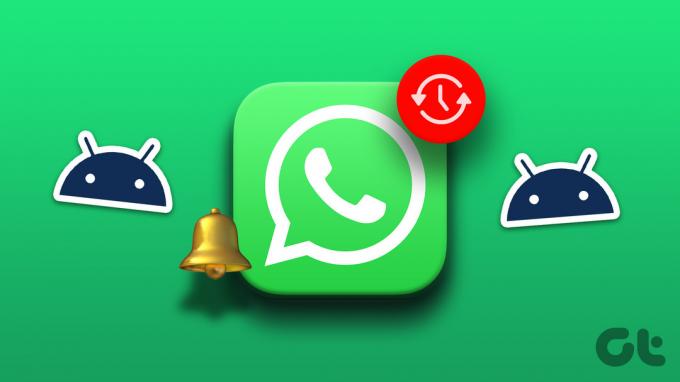
มีหลายปัจจัย เช่น โหมดประหยัดแบตเตอรี่ แคชของแอปเสียหาย และการตั้งค่าที่กำหนดค่าไม่ถูกต้อง อาจทำให้เกิด WhatsApp ได้ การแจ้งเตือนที่จะมาสายบน Android ของคุณ. หากไม่แน่ใจว่าอะไรเป็นสาเหตุของปัญหา ให้ลองใช้เคล็ดลับต่อไปนี้เพื่อแก้ไขการแจ้งเตือน WhatsApp ที่ล่าช้าบน Android
1. ตรวจสอบการเชื่อมต่ออินเทอร์เน็ตของคุณ
การเชื่อมต่ออินเทอร์เน็ตที่ช้าหรือไม่เสถียรอาจทำให้การแจ้งเตือน WhatsApp มาถึง Android ล่าช้า นอกจากนี้ยังสามารถเกิดขึ้นได้หากคุณ Android ตัดการเชื่อมต่อจาก Wi-Fi อย่างต่อเนื่อง หรือข้อมูลมือถือทำงานไม่ถูกต้อง คุณสามารถตรวจสอบความแรงของการเชื่อมต่ออินเทอร์เน็ตได้โดย เรียกใช้การทดสอบความเร็วอินเทอร์เน็ตอย่างรวดเร็ว. เมื่ออินเทอร์เน็ตบนมือถือไม่ใช่ปัญหา ให้ไปยังแนวทางแก้ไขปัญหาถัดไป
2. ล็อก WhatsApp ในเมนูแอปล่าสุด
เมื่อคุณลบ WhatsApp ออกจากรายการแอพล่าสุดบน Android แอพนั้นจะหยุดทำงานในพื้นหลัง โชคดีที่สกินของ Android หลายๆ ตัว เช่น One UI, Color OS, MIUI และอื่นๆ อนุญาตให้คุณล็อคแอพในพื้นหลัง เพื่อไม่ให้คุณปิดโดยไม่ตั้งใจ
เปิดเมนูแอพล่าสุด แตะไอคอน WhatsApp แล้วเลือกเปิดค้างไว้ ซึ่งจะทำให้ WhatsApp ทำงานในพื้นหลังได้ตลอดเวลา และการแจ้งเตือนของคุณควรมาถึงตรงเวลา


3. ปิดการใช้งานแบตเตอรี่และโหมดประหยัดข้อมูล
คุณเปิดเครื่อง โหมดประหยัดแบตเตอรี่บน Android ของคุณ? ซึ่งอาจทำให้แอปอย่าง WhatsApp ทำงานอย่างมีประสิทธิภาพในเบื้องหลังและทำให้เกิดปัญหาได้ เป็นความคิดที่ดีที่จะปิดใช้งานโหมดประหยัดแบตเตอรี่หากการแจ้งเตือนของ WhatsApp ไม่มาถึงตรงเวลา
ขั้นตอนที่ 1: เปิดแอปการตั้งค่าและไปที่การจัดการทั่วไป

ขั้นตอนที่ 2: แตะที่แบตเตอรี่และปิดการสลับข้างการประหยัดพลังงานจากเมนูต่อไปนี้
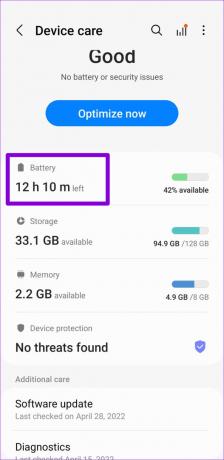

ในทำนองเดียวกัน หากคุณเปิดใช้งานโหมดประหยัดอินเทอร์เน็ตบน Android แอปของคุณ รวมถึง WhatsApp จะไม่สามารถใช้ข้อมูลของคุณในเบื้องหลังได้ ดังนั้นคุณควรปิดการใช้งานเช่นกัน
ขั้นตอนที่ 1: เปิดแอปการตั้งค่าและไปที่ Connections

ขั้นตอนที่ 2: แตะที่การใช้ข้อมูลและเลือกโปรแกรมประหยัดข้อมูลจากเมนูต่อไปนี้
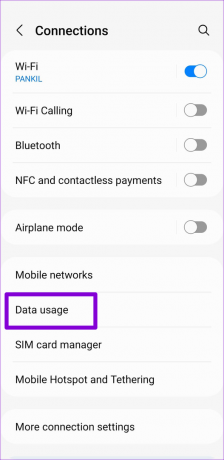
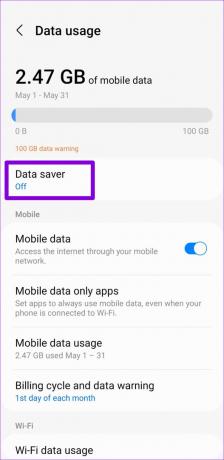
ขั้นตอนที่ 3: ปิดการสลับข้างเปิดตอนนี้

หากคุณไม่ต้องการปิดใช้งานโหมดประหยัดข้อมูล คุณสามารถอนุญาตการใช้ข้อมูลแบ็กกราวด์สำหรับ WhatsApp โดยเฉพาะ ในการทำเช่นนั้น ให้แตะที่ 'อนุญาตให้ใช้ข้อมูลในขณะที่เปิดการประหยัดอินเทอร์เน็ต' และเปิดใช้งานการสลับข้าง WhatsApp


4. ปิดการจำกัดแบตเตอรี่สำหรับ WhatsApp
ใน Android คุณสามารถกำหนดข้อจำกัดของแบตเตอรี่สำหรับแต่ละแอพเพื่อป้องกันไม่ให้ทำงานในพื้นหลัง แม้ว่าวิธีนี้จะช่วยยืดอายุการใช้งานแบตเตอรี่ แต่ก็อาจทำให้การแจ้งเตือนจากแอปเหล่านั้นมาถึงล่าช้าได้
ต่อไปนี้คือวิธีที่คุณสามารถอนุญาตการใช้งานแบตเตอรี่แบบไม่จำกัดกับ WhatsApp บน Android ของคุณ
ขั้นตอนที่ 1: กดไอคอน WhatsApp ค้างไว้แล้วแตะไอคอน 'i' จากเมนูที่ปรากฏขึ้น

ขั้นตอนที่ 2: ไปที่แบตเตอรี่แล้วเลือกไม่จำกัดหรือปรับให้เหมาะสมจากเมนูต่อไปนี้


5. ตรวจสอบตารางเวลาห้ามรบกวน
คุณสามารถกำหนดค่า โหมดห้ามรบกวนบน Android เพื่อเปิดโดยอัตโนมัติตามเวลาที่กำหนด ซึ่งอาจทำให้ Android หยุดการแจ้งเตือนชั่วคราวเป็นระยะเวลาหนึ่ง ทำให้รู้สึกว่าการแจ้งเตือนมาถึงล่าช้า เพื่อหลีกเลี่ยงปัญหานี้ คุณจะต้องตรวจสอบให้แน่ใจว่าโหมดห้ามรบกวนไม่ได้กำหนดค่าให้เปิดโดยอัตโนมัติ
ขั้นตอนที่ 1: เปิดแอปการตั้งค่าและตรงไปที่การแจ้งเตือน

ขั้นตอนที่ 2: แตะที่ห้ามรบกวน

ขั้นตอนที่ 3: ภายใต้กำหนดการ ให้ปิดการสลับข้างกำหนดการ DND ของคุณ

6. รีเซ็ตการตั้งค่าการแจ้งเตือน WhatsApp
WhatsApp อนุญาตให้คุณแก้ไขการตั้งค่าการแจ้งเตือนจากเมนูการตั้งค่าในแอพ หากตั้งค่าเหล่านี้ไม่ถูกต้อง อาจทำให้การแจ้งเตือนหยุดทำงาน แทนที่จะทำการตั้งค่าการแจ้งเตือนทีละรายการ การรีเซ็ตการตั้งค่าการแจ้งเตือน WhatsApp ทั้งหมดของคุณแล้วเริ่มต้นใหม่จะง่ายกว่า
ขั้นตอนที่ 1: เปิด WhatsApp บนโทรศัพท์ของคุณ แตะไอคอนเมนูสามจุดที่มุมขวาบนแล้วเลือกการตั้งค่า


ขั้นตอนที่ 2: ไปที่การแจ้งเตือน

ขั้นตอนที่ 3: แตะไอคอนสามจุดที่ด้านบนแล้วเลือกรีเซ็ตการตั้งค่าการแจ้งเตือน


ขั้นตอนที่ 4: เลือกรีเซ็ตเพื่อยืนยัน

7. ล้างแคช WhatsApp
ข้อมูลแคชที่ล้าสมัยอาจส่งผลต่อประสิทธิภาพของ WhatsApp ในโทรศัพท์ของคุณและทำให้การแจ้งเตือนของแอปล่าช้า โชคดีที่ Android ทำให้มันง่าย กำจัดข้อมูลแคช WhatsApp ที่ซ้ำซ้อน.
ขั้นตอนที่ 1: กดไอคอน WhatsApp ค้างไว้แล้วแตะไอคอนข้อมูลแอพจากเมนูผลลัพธ์

ขั้นตอนที่ 2: ไปที่ที่เก็บข้อมูลแล้วแตะตัวเลือกล้างแคชที่ด้านล่าง


8. อัปเดต WhatsApp
การแจ้งเตือน WhatsApp ของคุณอาจไม่ทำงานตามที่คาดไว้ หากคุณใช้แอปเวอร์ชันที่ล้าสมัยหรือบั๊ก เป็นความคิดที่ดีที่จะตรวจสอบและอัปเดตแอป WhatsApp เปิด Google Play Store และค้นหา WhatsApp แตะปุ่มอัปเดตเพื่อติดตั้งการอัปเดตที่รอดำเนินการสำหรับ WhatsApp
WhatsApp สำหรับ Android
ไม่มีความล่าช้าอีกต่อไป
ปัญหาการแจ้งเตือน WhatsApp ดังกล่าวอาจทำให้ติดตามการสนทนาของคุณได้ยาก หวังว่าหนึ่งในวิธีแก้ปัญหาในคู่มือนี้จะช่วยคุณได้ และคุณจะได้รับการแจ้งเตือนจาก WhatsApp ทันที
ปรับปรุงล่าสุดเมื่อวันที่ 18 มกราคม 2566
บทความข้างต้นอาจมีลิงค์พันธมิตรซึ่งช่วยสนับสนุน Guiding Tech อย่างไรก็ตาม ไม่มีผลกับความสมบูรณ์ของกองบรรณาธิการของเรา เนื้อหายังคงเป็นกลางและเป็นของแท้
เขียนโดย
ปันกิล ชาห์
Pankil เป็นวิศวกรโยธาโดยอาชีพที่เริ่มต้นการเดินทางของเขาในฐานะนักเขียนที่ EOTO.tech เขาเพิ่งเข้าร่วม Guiding Tech ในฐานะนักเขียนอิสระเพื่อเขียนบทความเกี่ยวกับวิธีใช้ ผู้อธิบาย คู่มือการซื้อ เคล็ดลับและลูกเล่นสำหรับ Android, iOS, Windows และเว็บ